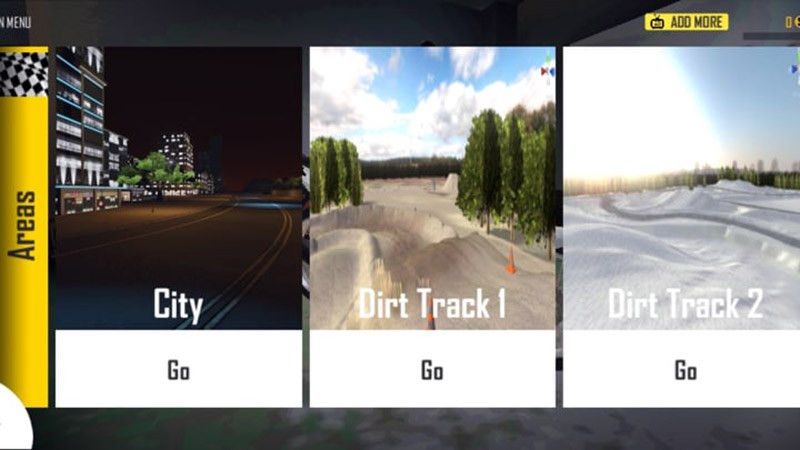Hướng Dẫn Thay Đổi Thông Tin Cá Nhân Trên Instagram Dễ Dàng
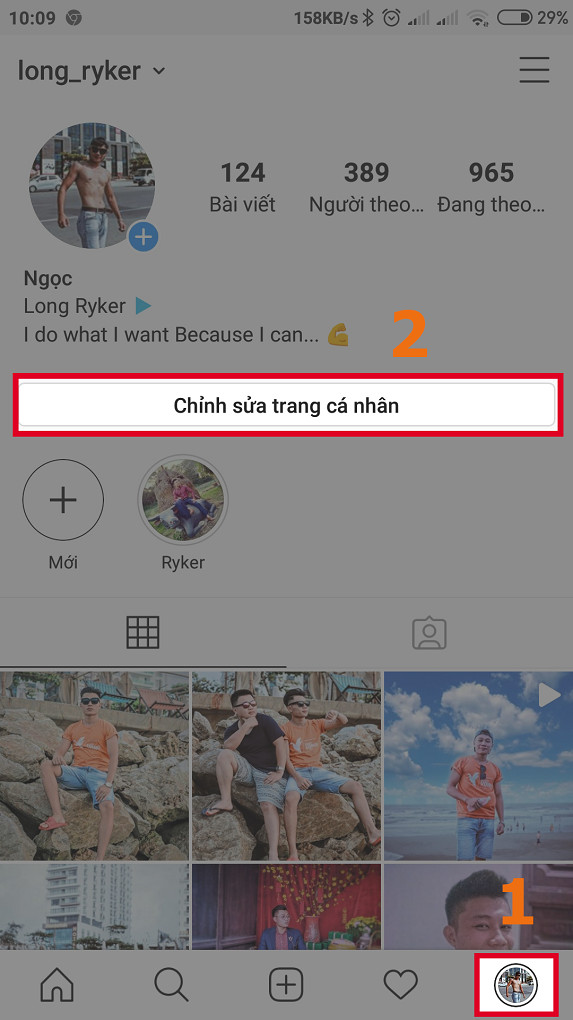
Bạn muốn làm mới trang cá nhân Instagram của mình? Việc cập nhật thông tin như tên hiển thị, tên người dùng, email và số điện thoại trên Instagram không chỉ giúp bạn bè dễ dàng tìm thấy bạn mà còn tăng cường bảo mật cho tài khoản. Bài viết này sẽ hướng dẫn bạn cách thay đổi các thông tin cá nhân trên Instagram một cách chi tiết và dễ hiểu, dù bạn sử dụng điện thoại hay máy tính.
Tại Sao Cần Thay Đổi Thông Tin Trên Instagram?
Việc cập nhật thông tin trên Instagram mang lại nhiều lợi ích:
- Dễ dàng kết nối: Tên hiển thị rõ ràng giúp bạn bè dễ dàng nhận ra bạn.
- Bảo mật tài khoản: Thay đổi số điện thoại và email khi cần thiết giúp bảo vệ tài khoản của bạn khỏi truy cập trái phép.
- Khôi phục tài khoản: Thông tin liên hệ chính xác sẽ hỗ trợ bạn lấy lại tài khoản nếu chẳng may bị mất.
Cách Thay Đổi Tên, Số Điện Thoại, Email Trên Instagram
Hướng dẫn này áp dụng cho cả điện thoại (Android và iOS) và máy tính.
1. Hướng Dẫn Nhanh
- Mở ứng dụng Instagram, vào trang cá nhân bằng cách chọn biểu tượng ảnh đại diện ở góc dưới bên phải.
- Chọn “Chỉnh sửa trang cá nhân”.
- Thay đổi “Tên”, “Tên người dùng”, “Địa chỉ email” hoặc “Số điện thoại” theo nhu cầu.
- Lưu thay đổi bằng cách chọn biểu tượng dấu tích (✓).
- Xác nhận email mới (nếu có) qua hộp thư đến của bạn.
- Nhập mã xác minh số điện thoại (nếu có).
2. Hướng Dẫn Chi Tiết
Bước 1: Truy Cập Trang Chỉnh Sửa Thông Tin
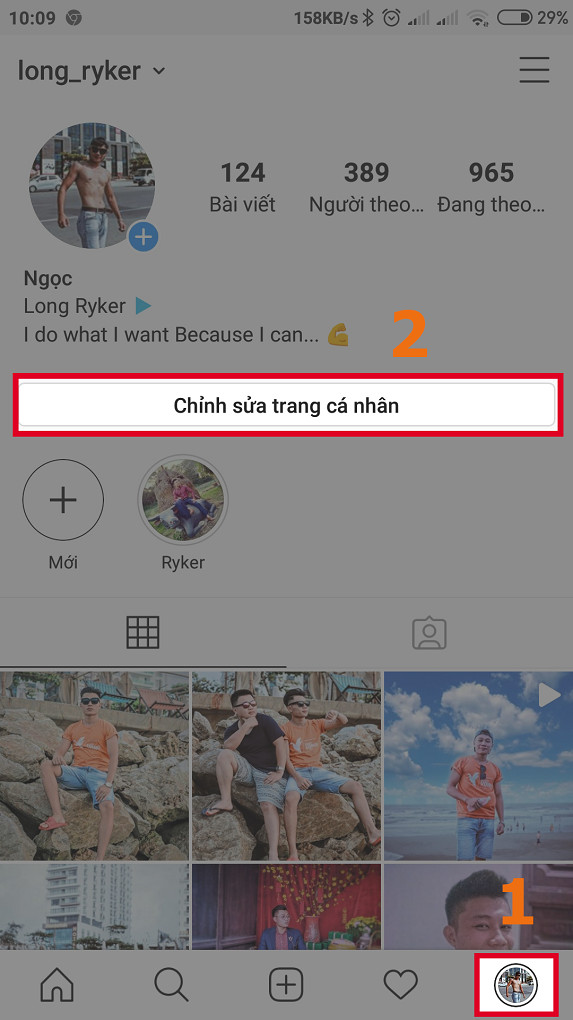 Mở ứng dụng Instagram, chọn biểu tượng ảnh đại diện ở góc dưới bên phải để vào trang cá nhân, sau đó chọn “Chỉnh sửa trang cá nhân”.
Mở ứng dụng Instagram, chọn biểu tượng ảnh đại diện ở góc dưới bên phải để vào trang cá nhân, sau đó chọn “Chỉnh sửa trang cá nhân”.
Bước 2: Thay Đổi Tên Hiển Thị
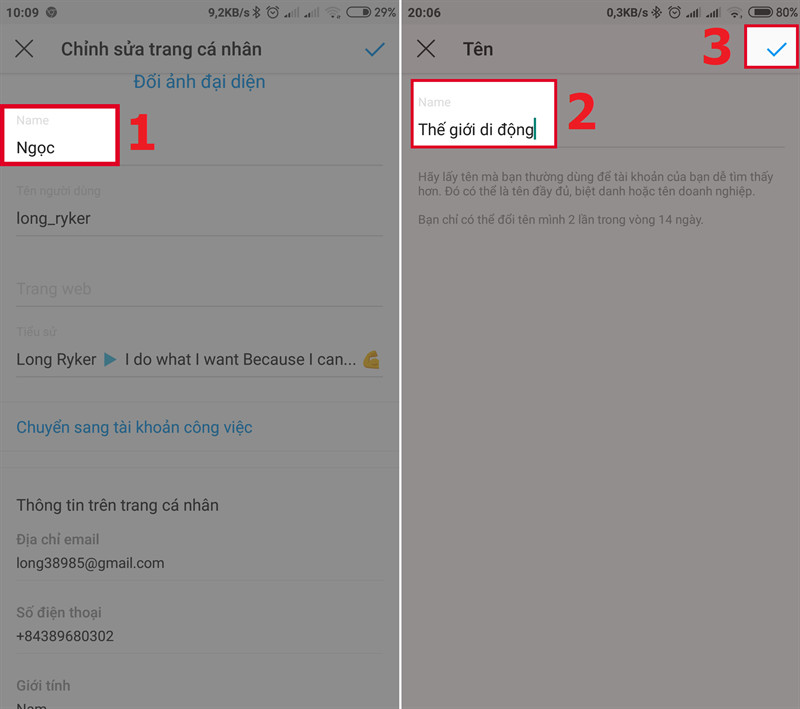 Chọn mục “Name” và nhập tên hiển thị mới. Lưu ý: Bạn nên sử dụng tên thật, biệt danh hoặc tên doanh nghiệp để người khác dễ nhận ra. Instagram giới hạn đổi tên 2 lần trong 14 ngày.
Chọn mục “Name” và nhập tên hiển thị mới. Lưu ý: Bạn nên sử dụng tên thật, biệt danh hoặc tên doanh nghiệp để người khác dễ nhận ra. Instagram giới hạn đổi tên 2 lần trong 14 ngày.
Bước 3: Thay Đổi Tên Người Dùng
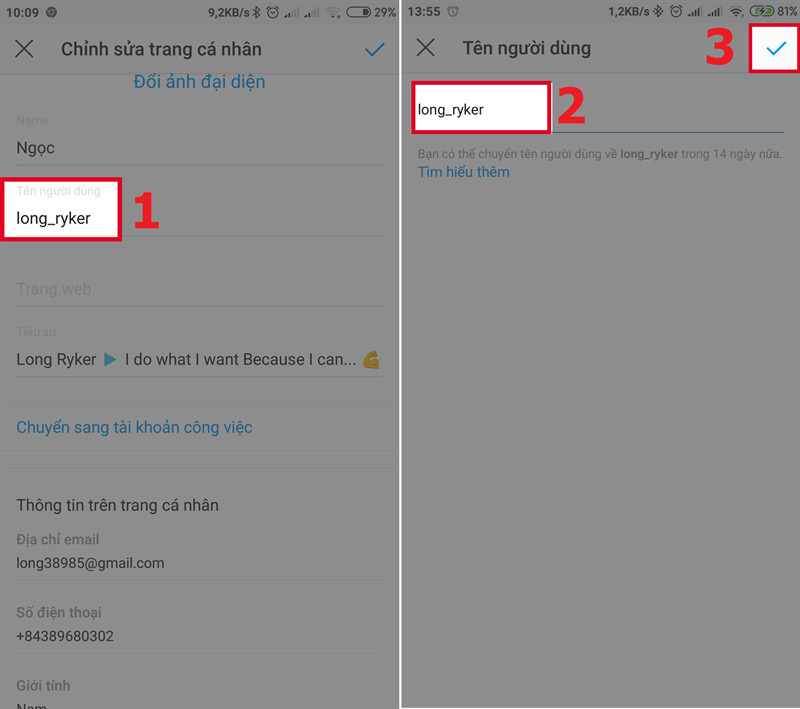 Chọn mục “Tên người dùng” và nhập tên người dùng mới. Lưu ý: Bạn có thể quay lại tên người dùng cũ trong vòng 14 ngày.
Chọn mục “Tên người dùng” và nhập tên người dùng mới. Lưu ý: Bạn có thể quay lại tên người dùng cũ trong vòng 14 ngày.
Bước 4: Thay Đổi Địa Chỉ Email
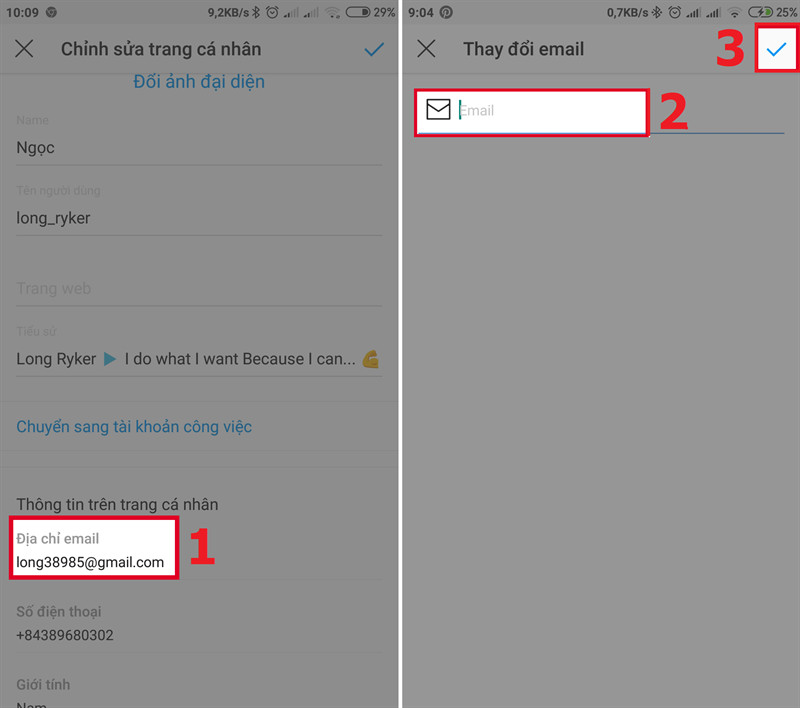 Chọn mục “Địa chỉ email”, nhập email mới và lưu thay đổi.
Chọn mục “Địa chỉ email”, nhập email mới và lưu thay đổi.
Bước 5: Xác Nhận Email Mới
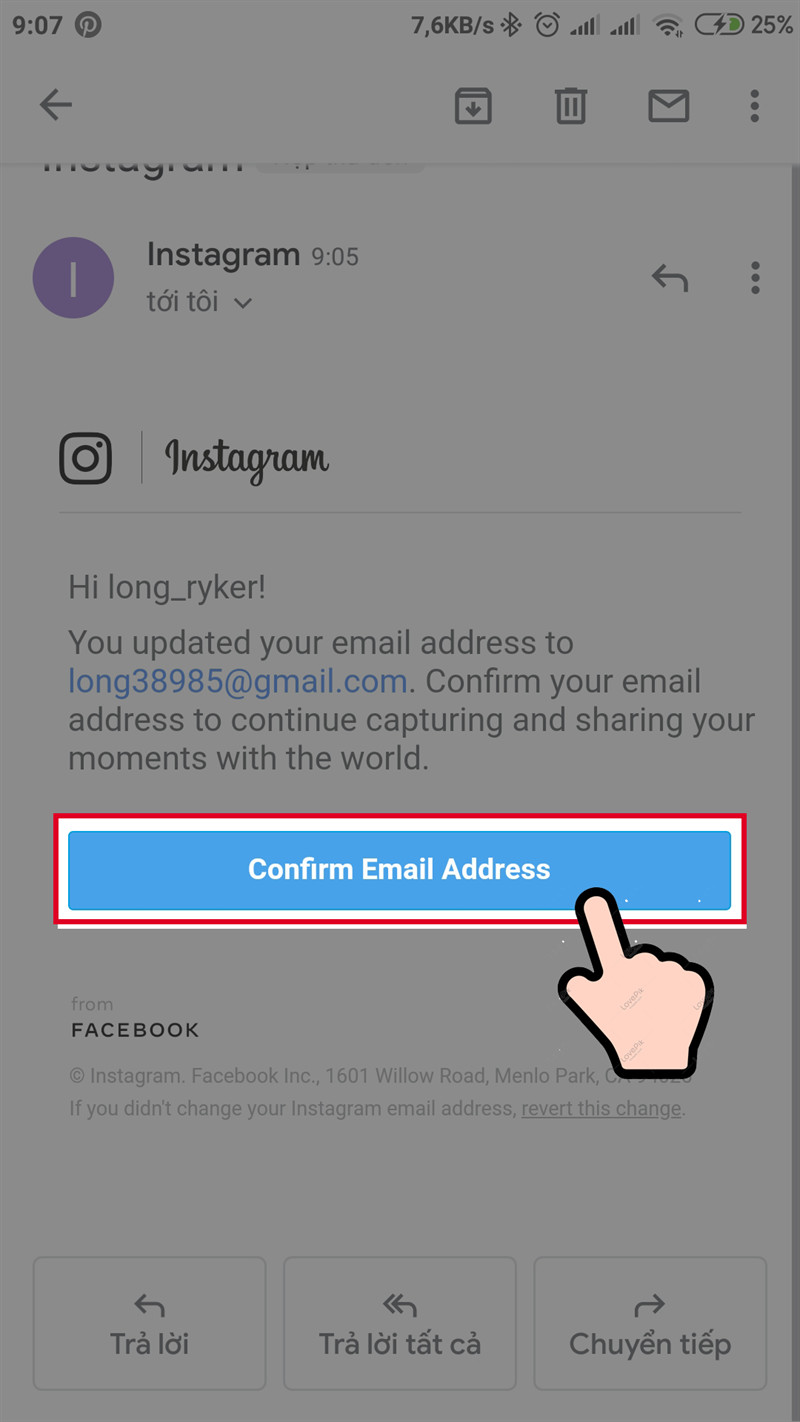 Mở email mà Instagram gửi đến và chọn “Confirm Email Address” để xác nhận thay đổi.
Mở email mà Instagram gửi đến và chọn “Confirm Email Address” để xác nhận thay đổi.
Bước 6: Thay Đổi Số Điện Thoại
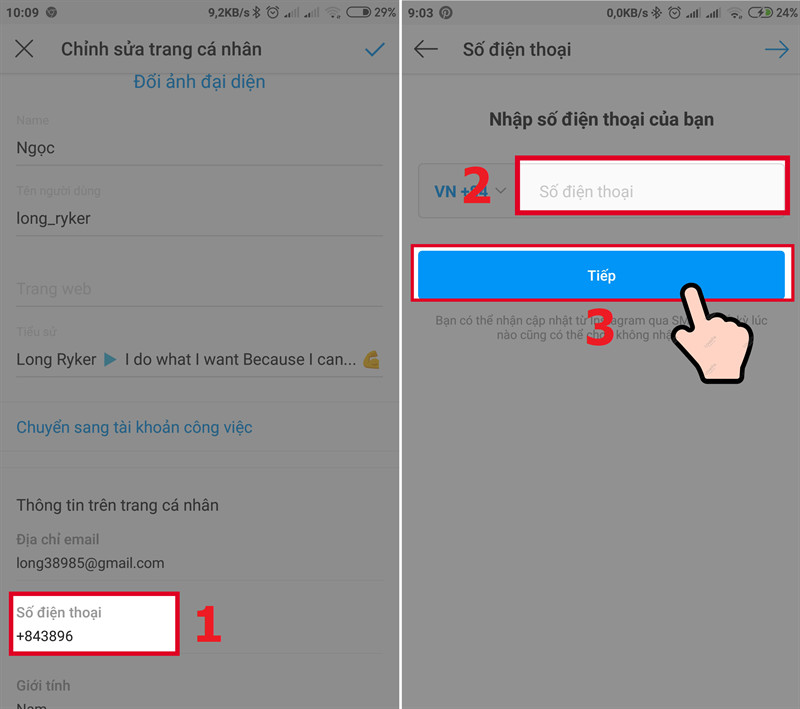 Chọn mục “Số điện thoại”, nhập số điện thoại mới và chọn “Tiếp”.
Chọn mục “Số điện thoại”, nhập số điện thoại mới và chọn “Tiếp”.
Bước 7: Xác Nhận Số Điện Thoại
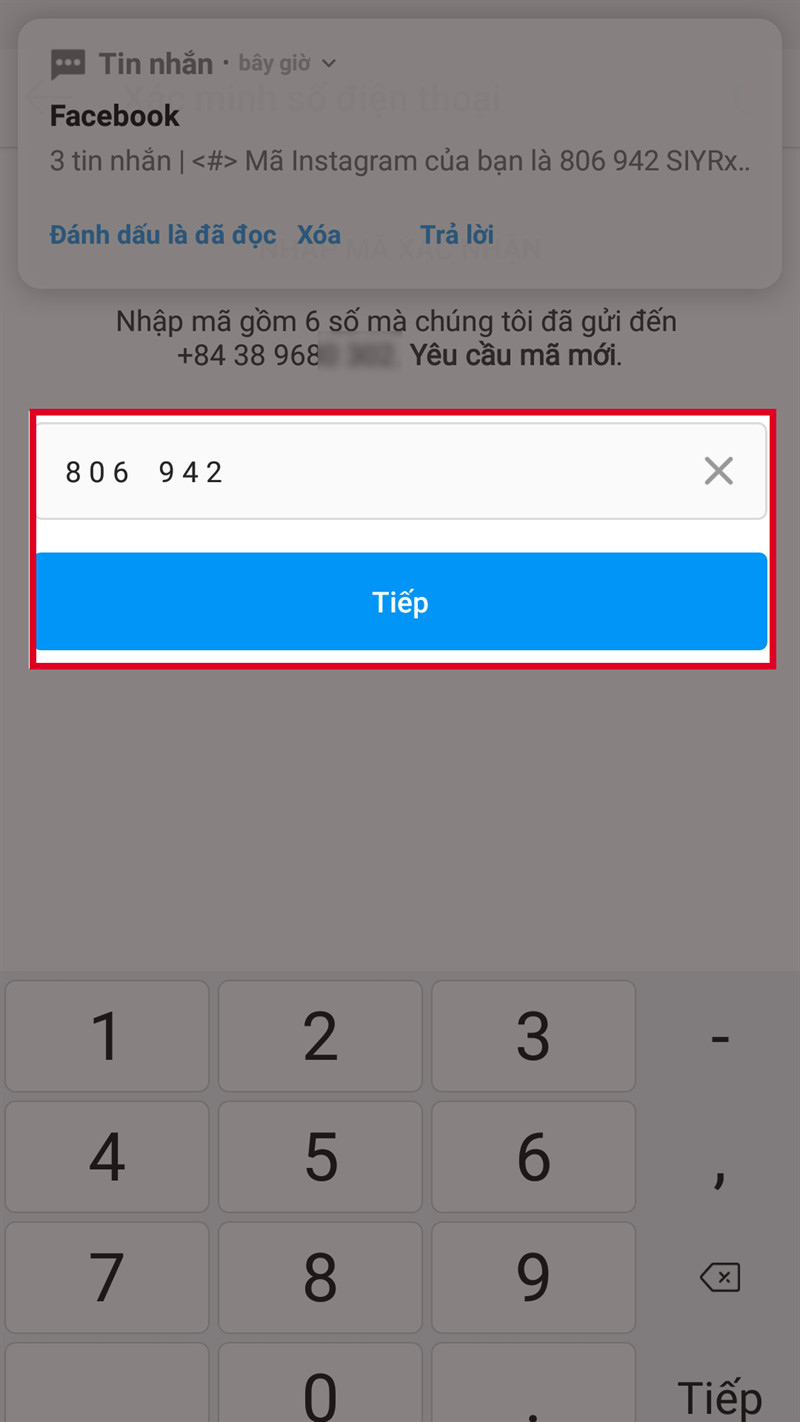 Nhập mã xác minh được gửi đến số điện thoại mới và chọn “Tiếp”.
Nhập mã xác minh được gửi đến số điện thoại mới và chọn “Tiếp”.
Bước 8: Lưu Thay Đổi
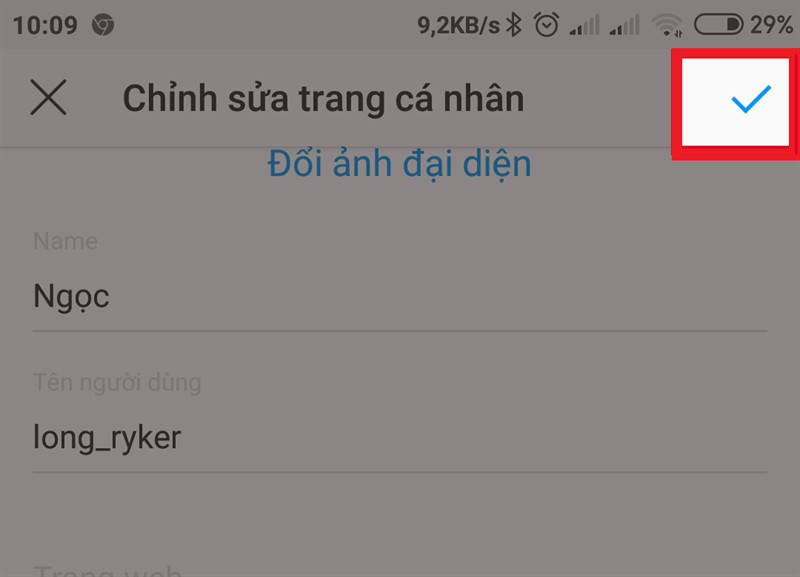 Chọn biểu tượng dấu tích (✓) ở góc trên bên phải để lưu tất cả thay đổi.
Chọn biểu tượng dấu tích (✓) ở góc trên bên phải để lưu tất cả thay đổi.
Kết Lại
Vậy là bạn đã biết cách cập nhật thông tin cá nhân trên Instagram một cách nhanh chóng và dễ dàng. Hãy thường xuyên kiểm tra và cập nhật thông tin để đảm bảo tính bảo mật và kết nối tốt hơn với bạn bè trên Instagram! Đừng quên chia sẻ bài viết này nếu bạn thấy hữu ích nhé!